Jak blokovat stránky: všechny způsoby
Proč vzniká taková touha?
Přišla jste do práce a otevřením dveří kanceláře zjistila, jak se vaši podřízené vrhli do vašich pracovišť z kancelářského stolu. Předstírat, jako by se nic nestalo, jste čekali na přestávku, když všichni "dělníci" vběhli do jídelny, sedali jste v blízkosti počítače sekretářky a podívali se na historii návštěv internetových stránek ve všech svých internetových prohlížečích. "Tak co tady sledovali? .. Jo, byli jsme na VKontakte, pak jsme se přestěhovali do Odnoklassniki, šli jsme dál na Facebook ... No, teď si je zařídím!" - taková je standardní reakce šéfa, který během pracovních hodin zjistil, co dělají jeho podřízené. A pak bude následovat standardní oddělení s vyhrožováním propuštění a "poslední varování". Poté, co přivedl mozek k sobě a vašim zaměstnancům, vrátíte se domů a uvidíte svého malého syna sedícího u počítače na stejném Facebook / Odnoklassniki / VKontakte a mluvit se svými přáteli. Přirozeně bude následovat nový výbuch emocí, který bude spadat na potomstvo: nejenže počítač má v myslích podřízených, ale stejnou věc doma! Určitě chcete tyto hloupé stránky odstranit vůbec. Ale tohle, jak víte, je neskutečné. Ale můžete nezávisle zablokovat přístup k nim, abyste nevytahovali nervy. Jak přesně?
Jak blokovat stránky
Jste tedy pevně přesvědčeni o svém rozhodnutí? Poté nejprve potřebujete přístup k počítači, na kterém chcete provést toto. Sedni? Zahrnuty? Pořadí vašich akcí závisí na zvoleném algoritmu. V odpovědi na otázku, jak zablokovat web, každý programátor vám nabídne dva způsoby: nebo s soubor hostitelů nebo přejděte na nastavení a aplikace každého prohlížeče a blokujte stránky několikrát. Nejlepší je použít obě metody.
Jak blokovat weby pomocí souboru hosts
Tato metoda je nejjednodušší, takže začneme s ní. Pokud ji budete chtít, nebudete muset instalovat žádné aplikace a programy - vše je již v počítači. Algoritmus akce je uveden níže.
- Na ploše vyberte zástupce "Tento počítač".
- Klikněte na "Místní disk (C :)".
- V zobrazeném okně otevřete složku "WINDOWS".
- Pokud je upozornění "Tyto soubory jsou skryté", klepněte na tlačítko "Zobrazit obsah této složky".
- Spousta složek se objeví, ale nedbáme na ně pozor, podíváme se na konec seznamu, měl by být jeden nazvaný "system32". Nalezeno? Otevřete ji.
- Opět mnoho složek, teprve teď hledáme ten správný na začátku. Její název je "ovladače".
- V tom by měly být pouze tři složky. Vyberte ten s názvem "atd".
- Zde je, soubor "hosts" - řadí se jako první v seznamu, který se objeví. Otevřete jej standardním programem, jehož název je "Poznámkový blok".
- Zobrazí se podobný textový dokument (foto).
- Po zadání slova "localhost" stiskněte "Enter", zadejte místní adresu počítače "127.0.0.1", odsazení jedním stisknutím klávesy "Tab" a napište adresu webu, kam chceme blokovat přístup.
- Pokud potřebujete udělat více než jedno místo nepřístupné, z nového řádku znovu zapisujeme místní adresu počítače, stiskněte klávesu Tab a napište adresu dalšího.
- Po dokončení uložte změny do souboru - a jste hotovi!
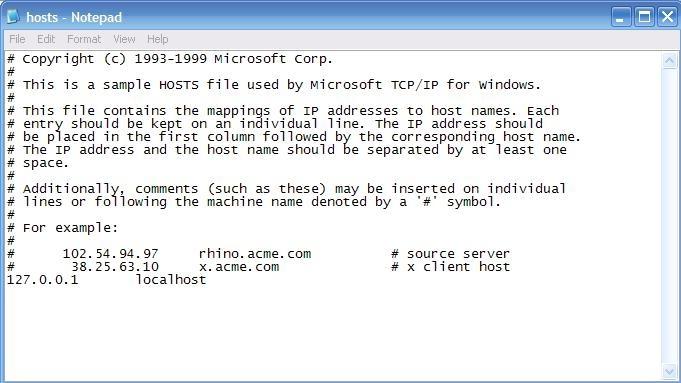
Jak blokovat stránky v konkrétním prohlížeči
Blokování stránek pomocí "hostitelů" však musíte být velmi pozorné a opatrné. Koneckonců, jeden prostor po stisknutí "Tab" - a veškerá vaše práce půjde do popela. Chcete-li však určitý přístup k webu z počítače, ve kterém právě pracujete, jistě zavřete, musíte přidat adresy do seznamů zablokovaného obsahu jednotlivých internetových prohlížečů. A to se děje v různých prohlížečích. Takže začněte s aplikací Internet Explorer.
Zámek aplikace Internet Explorer
- Otevřete aplikaci Internet Explorer.
- Na panelu pod logem prohlížeče ("Soubor", "Upravit", "Zobrazit" ...) klikněte na tlačítko "Nástroje".
- V zobrazené nabídce vyberte možnost "Možnosti Internetu".
- V rozbalovacím okně klikněte na kartu Obsah.
- V položce "Omezení přístupu" klikněte na "Aktivovat".
- Zobrazí se okno s řetězcem. Do něj napište adresu nežádoucího webu a klikněte na "Nikdy".
- Dále budete vyzváni k zadání hesla, aby vaše akce nebyly zrušeny cizinci (všichni stejní zaměstnanci / děti). Zadejte heslo, jeho potvrzení a nápovědu.
- Klepněte na tlačítko OK.
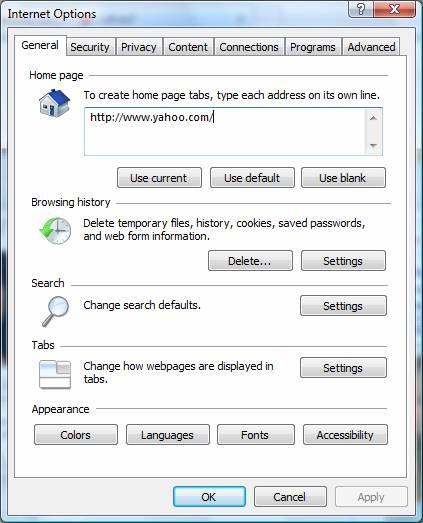
Zamknout v operaci
- Jdi na nastavení prohlížeče.
- Vyberte kartu Rozšířené.
- Klikněte na tlačítko Blokovaný obsah.
- V zobrazeném okně klikněte na tlačítko "Přidat" (foto).
- V pop-up období napište adresu webu ve formátu "http:// ..."
- Stiskněte klávesu "Enter".
- Zavřete okno nastavení.
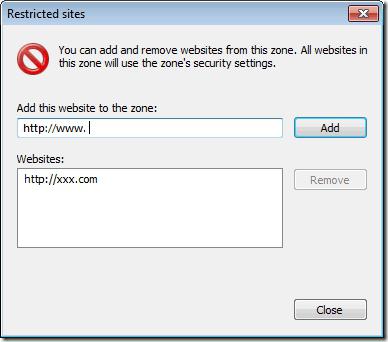
Uzamkněte aplikaci Mozilla Firefox
Chcete-li zablokovat web v tomto prohlížeči, musíte nainstalovat doplněk BlockSite Firefox. Algoritmus pro instalaci aplikace a blokování stránek s jeho pomocí je uveden níže.
- Přejděte na oficiální webové stránky prohlížeče.
- Stáhnout doplněk "BlockSite Firefox".
- Počkejte, než bude stahování dokončeno, a restartujte prohlížeč.
- V nabídce Mozilla Firefox vyberte kartu "Nástroje" a v ní položku "Rozšíření".
- Ve vyskakovacím okně klikněte na BlockSite a přejděte na jeho nastavení.
- Klikněte na tlačítko Přidat.
- V okně, které se zobrazí, napište místo a klikněte na tlačítko "OK".
- Také přidat všechny ostatní nežádoucí stránky.
- Klikněte v okně aplikace na "OK".
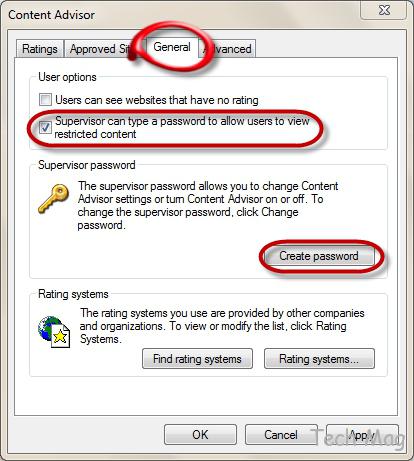
Blokování v prohlížeči Google Chrome
Google Chrome také potřebuje instalaci doplňku.
- Otevřete prohlížeč.
- Klikněte na obrázek klíče.
- V rozbalovací nabídce klikněte na "Nástroje" a v další položce, která se zobrazí - "Rozšíření".
- Zobrazí se stránka Internetového obchodu Google Chrome. Vyberte aplikaci Siteblock.
- Klikněte na tlačítko "Přidat do Chrome".
- V zobrazeném okně klikněte na "Instalovat". Počkejte, dokud není instalace dokončena.
- Znovu proveďte první dva kroky.
- V okně Siteblock zapište nevyžádané servery přes linku.
- Klikněte na tlačítko "Uložit možnosti".
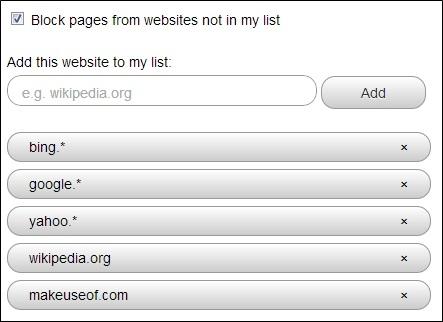
Jedná se o způsoby, jak odepřít přístup k webům. Nyní máte otázky o tom, jak zablokovat stránky, můžete bez problémů zodpovědět a dokonce je použít v praxi.